
ฐานข้อมูล MySQL
รายละเอียดการเพิ่ม ลบ แก้ไข ฐานข้อมูล MySQL การเพิ่มผู้ใช้งาน เปลี่ยนแปลงแก้ไข และลบผู้ใช้งาน MySQL
การเพิ่มฐานข้อมูล
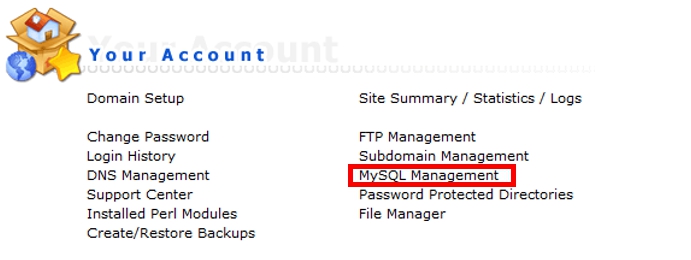
คลิ๊กที่เมนู MySQL Management ในหัวข้อ Your Account เพื่อเข้าสู่หน้าการจัดการฐานข้อมูล MySQL
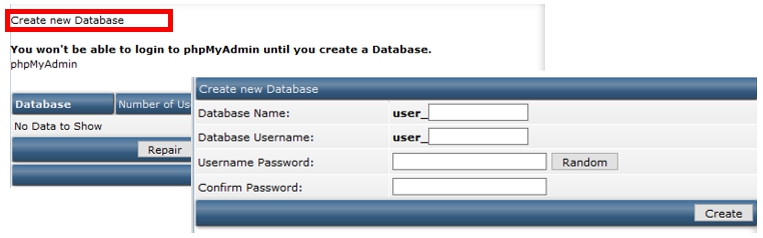
คลิ๊กที่ Create new Database เพื่อทำการสร้างฐานข้อมูล และใส่รายละเอียดต่างๆ ดังนี้
1. Database Name : ชื่อฐานข้อมูลที่ต้องการสร้าง
2. Database Username : ชื่อผู้ใช้ฐานข้อมูล เพื่อใช้ในการ login เข้าจัดการฐานข้อมูล
3. Username Password : รหัสผ่านสำหรับผู้ใช้ฐานข้อมูล เพื่อใช้ในการ login เข้าจัดการฐานข้อมูล
4. ในกรณีที่ต้องการสร้างฐานข้อมูลใหม่โดยใช้ username & password เดิมกับฐานข้อมูลตัวก่อนหน้านี้ สามารถเลือกที่หัวข้อ select existing user ตามภาพด้านล่าง
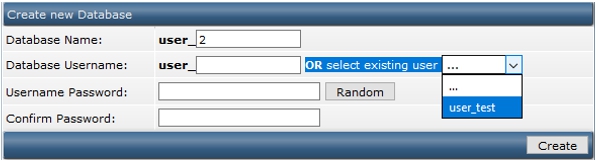
เมื่อกดปุ่ม Create ระบบจะทำการสร้างฐานข้อมูลพร้อมรายละเอียดตามภาพด้านล่าง ให้ลูกค้าเก็บรายละเอียดการใช้งานส่วนนี้ไว้ เพื่อใช้ในการ connect phpmydamin
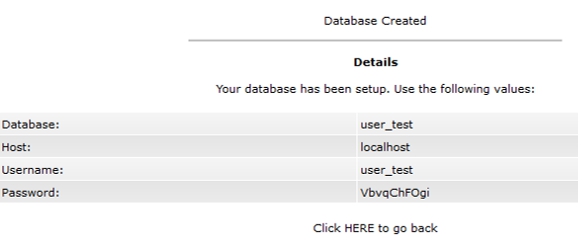
การแก้ไขฐานข้อมูล, ลบฐานข้อมูล, เพิ่มผู้ใช้งานฐานข้อมูล, ลบผู้ใช้ฐานข้อมูล
ที่หน้า MySQL Management จะมีรายการฐานข้อมูลที่ลูกค้าสร้างขึ้น หากต้องการแก้ไขรายละเอียดของฐานข้อมูลตัวใด ให้คลิ๊กที่ชื่อฐานข้อมูลนั้นๆ หรือหากต้องการลบฐานข้อมูลใดๆ ให้ติ๊กที่กล่องสี่เหลี่ยมด้านบรรทัดหลังชื่อฐานข้อมูลที่หัวข้อ Select แล้วกดปุ่มDelete Selected เพื่อทำการลบชื่อผู้ใช้นั้นๆ ออกจากระบบโดยในกรณีนี้จะลบชื่อผู้ใช้ฐานข้อมูลที่ผูกกับฐานข้อมูลดังกล่าวออกด้วย
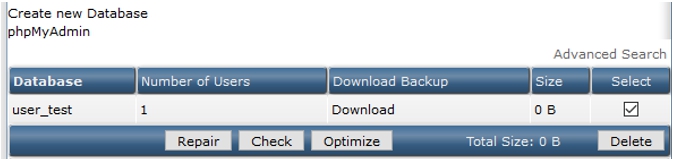
ในหน้านี้ลูกค้าสามารถแก้ไขรหัสผ่านของชื่อผู้ใช้ฐานข้อมูลนั้นๆ โดยคลิ๊กที่ modify password และยังสามารถเพิ่มผู้ใช้ฐานข้อมูลในหน้าเดียวกันนี้ที่หัวข้อ Create New Database User หรือหากต้องการลบชื่อผู้ใช้ฐานข้อมูลใดๆ ให้ติ๊กที่กล่องสี่เหลี่ยมด้านบรรทัดหลังชื่อผู้ใช้ฐานข้อมูลที่หัวข้อ Select แล้วกดปุ่มDelete Selected เพื่อทำการลบชื่อผู้ใช้นั้นๆ ออกจากระบบ
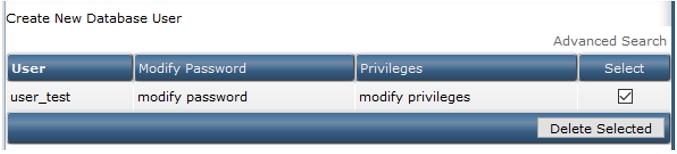
การเข้าใช้งาน phpMyAdmin
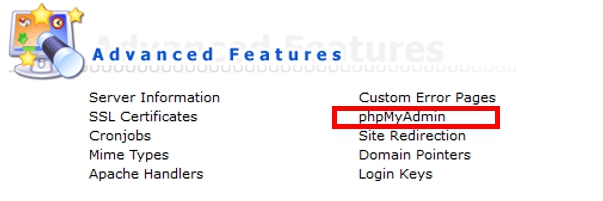
คลิ๊กที่เมนู phpMyAdmin ในหัวข้อ Advanced Features เพื่อเข้าสู่หน้าการจัดการฐานข้อมูล phpMyAdmin
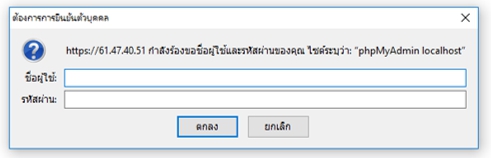
ระบบจะแสดงผลบน Browser โดยขึ้นหน้าใหม่เพื่อให้กรอกชื่อผู้ใช้และรหัสผ่านที่ได้ทำการสร้างไว้ก่อนหน้านี้ในขั้นตอนการสร้างฐานข้อมูล (หากทำการกดที่เมนู phpMyAdmin แล้วไม่พบหน้าต่างๆ ใดๆ ปรากฎขึ้น ให้ทำการตรวจสอบที่ตัว Browser อาจมีการ block popup หน้าต่างไว้)
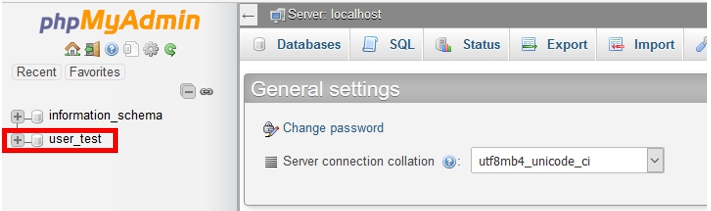
เมื่อ login เข้ามาจะพบชื่อฐานข้อมูลที่สร้างไว้ที่ด้านซ้ายมือ (กรณีสร้างชื่อผู้ใช้งานเดียวกันให้สามารถใช้ได้กับฐานข้อมูลหลายตัว เมื่อเข้ามาจะพบชื่อฐานข้อมูลที่ผู้ใช้บัญชีนั้นๆ สามารถมองเห็นได้)
การใช้งานเมนูต่างๆ ใน phpMyAdmin (Export-นำออก, Import-นำเข้า)

การนำเข้าฐานข้อมูล Import
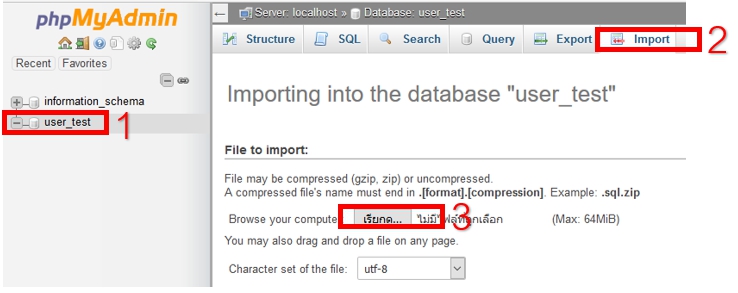
1. คลิ๊กเลือกที่ชื่อฐานข้อมูลที่ต้องการนำข้อมูลเข้า
2. คลิ๊กที่เมนู Import
3. กดที่ปุ่ม "เรียกดู" เพื่อนำไฟล์ฐานข้อมูลจากในเครื่องคอมพิวเตอร์เข้ามา
4. กดปุ่ม Go ที่ด้านล่างสุดของหน้าดังกล่าว
การนำฐานข้อมูลออก Export
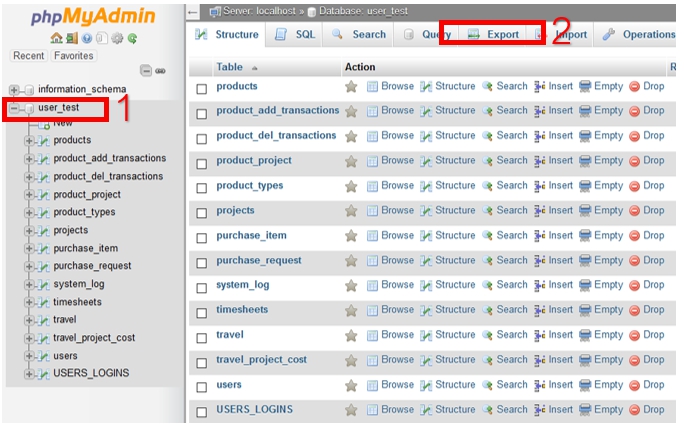
1. คลิ๊กเลือกที่ชื่อฐานข้อมูลที่ต้องการนำข้อมูลเข้า
2. คลิ๊กที่เมนู Export และกดปุ่ม Go เพื่อนำข้อมูลทั้งหมดออก (ในรูปแบบ SQL)